Kai reikia dalintis failais keliemsskirtingos operacinės sistemos, yra viena programinė įranga, į kurią visi kreipiasi: „Samba“. Tai failų mainų protokolas, tinklas, naudojamas jau gana ilgą laiką. Naudodamiesi šiuo įrankiu yra daugiau nei įmanoma leisti „Windows“ vartotojams, „Mac“ vartotojams, „Linux“ vartotojams ir net „Android“ vartotojams pasiekti ir dalytis failais centralizuotoje vietoje. Šiame vadove aptarsime, kaip nustatyti „Samba“ failų serverį Ubuntu, kaip jį sukonfigūruoti ir pridėti bendrinimą.
Ko tau reikia
- Įkraunama USB atmintinė
- „Ubuntu“ serverio disko vaizdas
- DVD ar CD, jei jūsų serveris nepalaiko USB įkrovos
- „Etcher“ USB kūrimo įrankis
„Ubuntu“ serverio vaizdo pasirinkimas
„Ubuntu“ serveryje yra daug skirtingų leidimų irversijos. Bet kuri versija bus tinkama, ir jei susipažinote su šiuo vadovu su jau nustatytu „Ubuntu“ serveriu, nesijaudinkite. Nereikia iš naujo diegti, nes „Samba“ yra ta pati (didžiąja dalimi), nepriklausomai nuo versijos. Tiems, kurie ieško stabilių serverių, kuriems nereikia 5 metų atnaujinimo, atsisiųskite „Ubuntu Server 16.04.2 LTS“. Norite gyventi krašte ir gauti naujausius atnaujinimus? Atsisiųskite naujausią „Ubuntu“ serverio versiją.

Padaryti USB diską
USB disko sudarymas yra lengvas trijų žingsnių procesas. Paleiskite įrankį „Etcher“. Programa palaiko „Microsoft Windows“, „Mac OS“ ir visas „Linux“ versijas. Prijunkite USB diską, pasirinkite atsisiųsto serverio vaizdą ir įrašykite jį į USB.
„Ubuntu“ serverio diegimas
„Ubuntu“ serverio įdiegimas gali užtrukti šiek tiek laiko,bet galutinis rezultatas to vertas. Nedaug kitų serverių operacinių sistemų, kurių pagrindą sudaro „Linux“, yra tokios pat patogios vartotojui arba kaip lengvai joms sukurti programinę įrangą. Norėdami pradėti, įjunkite įkrovos USB atmintinę į kompiuterį, kuris bus naudojamas kaip failų serveris, ir įjunkite.
Iš čia įveskite kompiuterio BIOS. Atminkite, kad kiekvieno kompiuterio BIOS yra labai skirtinga. Vieniems mygtukas įeiti gali būti F2, kitiems - DEL arba ESC. Geriausia peržvelgti kompiuterio vadovą ir išsiaiškinti patiems, o ne išvardyti čia. Norėdami pradėti diegti, ieškokite galimybės pakeisti įkrovos tvarką taip, kad pirmiausia įkeltų USB atmintinę. Pakeitus užsakymą, išsaugokite BIOS ir paleiskite iš naujo.
Kai kompiuteris pradės kurti atsarginę kopiją, „Ubuntu“ serveris bus įkeltas ir pasirodys serverio diegimo įrankis.
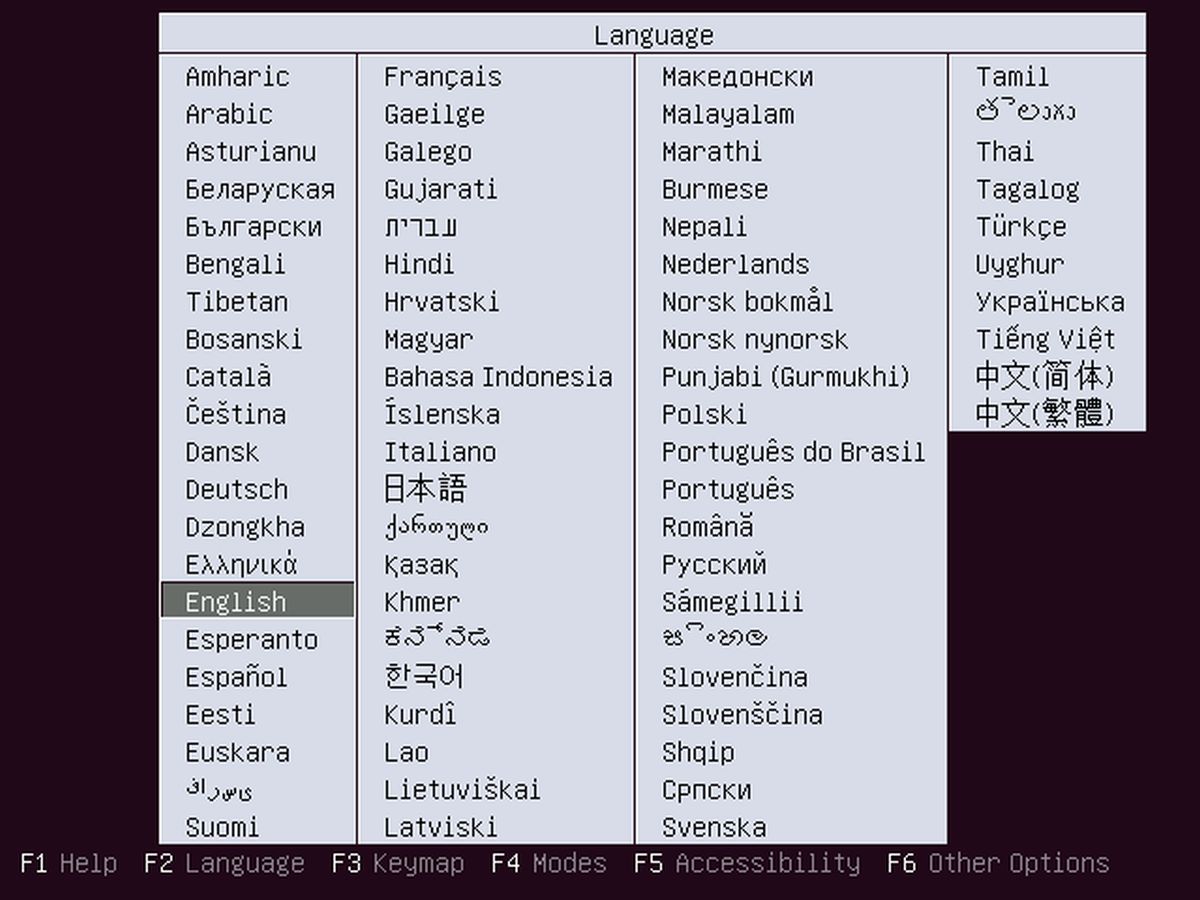
Pasirinkite teisingą kalbą paspausdami klavišą Enter. Kitame puslapyje pasirinkite „Įdiegti Ubuntu serverį“.
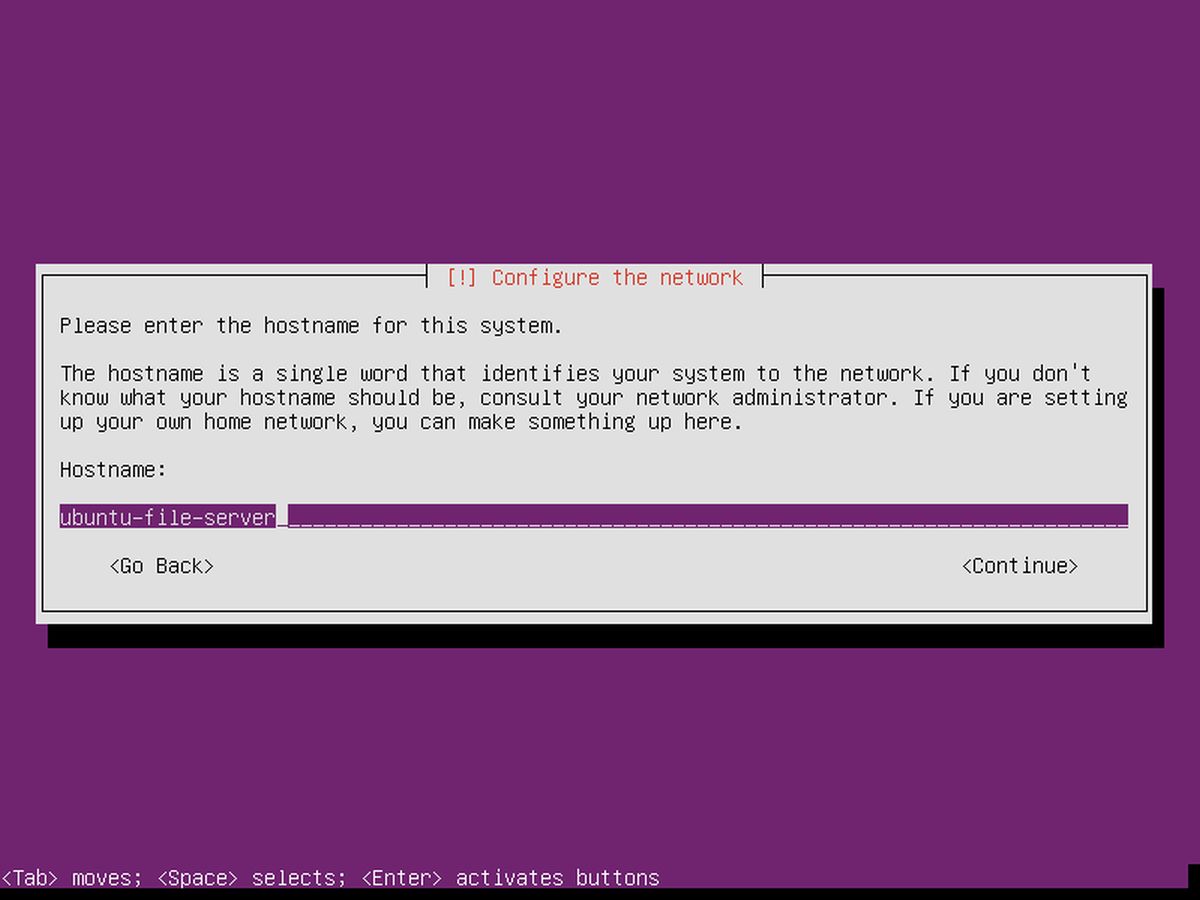
Keli puslapiai po regiono pasirinkimo puslapių ir kt. „Ubuntu“ paprašys vartotojo įvardinti įrenginį ir sukurs naują vartotoją. Įveskite pagrindinio serverio pavadinimą.
Serveris turi vardą, dabar jam reikia vartotojo. Sukurkite naują vartotoją naudodami slaptažodį, kurį būtų lengva atsiminti, bet kurio nėra lengva atspėti.
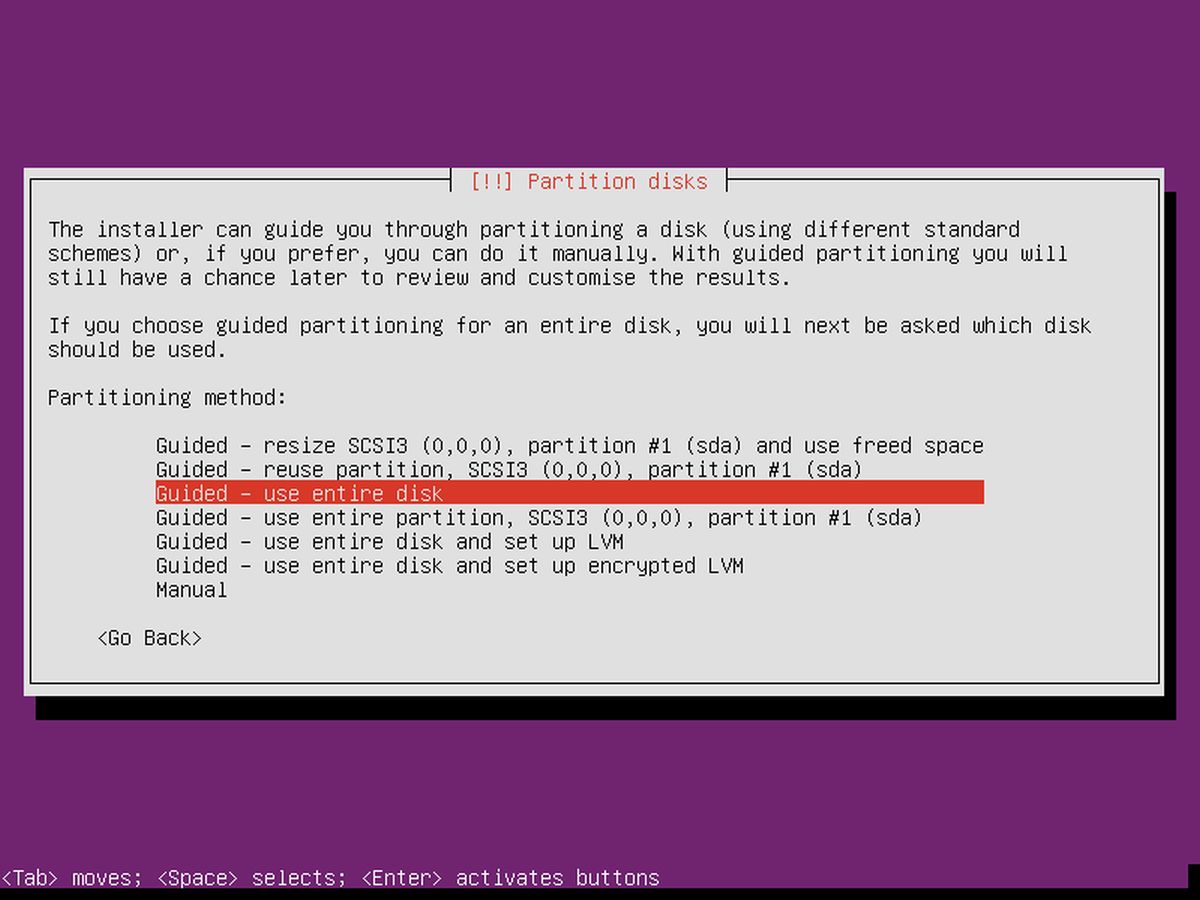
Sukonfigūravus sąranką, diegimas galiiš tikrųjų prasideda. Skirstymo meniu pasirinkite parinktį „vadovaujasi - naudoti visą diską“. Diegimo procesas prasideda ir gali užtrukti. Būk kantrus.
„Samba“ diegimas
Netoli diegimo proceso pabaigos, „Ubuntu“serveris prašo vartotojo pasirinkti paketus. Kadangi šis serveris bus tiesiog paprastas failų serveris, reikia tik vieno ar dviejų paketų. Naudodami rodyklės žemyn klavišą, eikite žemyn į „Samba failų serverį“ ir paspauskite tarpo klavišą, kad pažymėtumėte jį diegimui. Nors tai nėra visiškai būtina, nuotolinė prieiga yra puiki priežiūros priemonė. Rodyklių klavišais pereikite prie „OpenSSH serverio“ ir pažymėkite jį tarpo klavišu. Kai būsite pasiruošę, pasirinkite mygtuką „Tęsti“ (naudodami TAB) ir užbaikite diegimo procesą. Baigę paleiskite serverį iš naujo.
„Samba“ konfigūravimas
Dabar įdiegėte „Samba“ failų serverį„Ubuntu“, tačiau tam, kad failai būtų prieinami, reikia sukonfigūruotų bendrinimų. „Smb.conf“ faile galima nustatyti daugybę skirtingų tipų akcijų su skirtingais leidimais. Štai kaip tai nustatyti. Norėdami pradėti, atsargiai sukurkite originalios konfigūracijos atsargines kopijas, jei kas nors nutiktų.
cd /etc/samba sudo cp smb.conf smb.conf.bak
Šią pradinę atsarginę kopiją galima atkurti, jei kas nors nutinka modifikuojant konfigūracijos failą.
Norėdami nustatyti viešą „Samba“ akciją, pradėkite nuo katalogo sukūrimo.
sudo mkdir -p /var/shares/public sudo chmod 755 -R /var/shares/
Tada atidarykite teksto rengyklę ir pridėkite dalijimąsi prie konfigūracijos.
sudo nano /etc/samba/smb.conf
Slinkite iki konfigūracijos failo pabaigos ir pridėkite šiuos dalykus.
[Share] comment = Samba file share. path = /var/shares/public/ browseable = yes read only = no guest ok = yes
Tada išsaugokite failą naudodami CTRL + O.
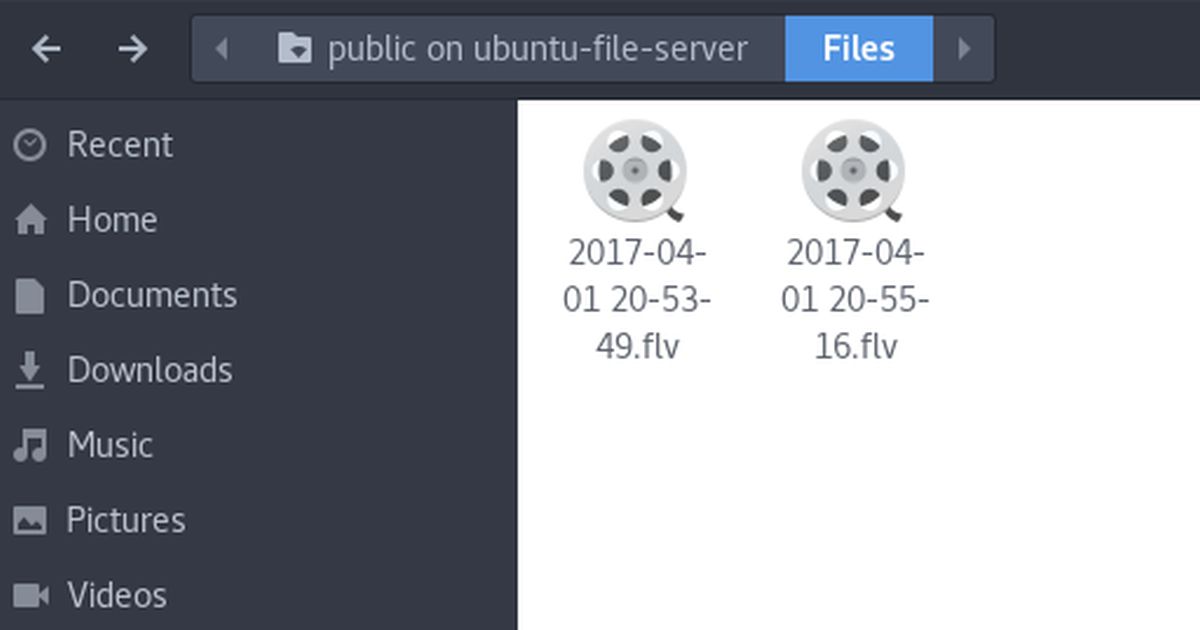
Norėdami patikrinti konfigūracijos failo pakeitimus, įveskite:
testparm
Jei bet kokie konfigūracijos failo pakeitimai buvo neteisingi, „testparm“ atspausdins įspėjimą. Tokiu atveju grįžkite į nano ir sutvarkykite.
Pastaba: „Samba“ turi kitų rūšių akcijų. Geriausias būdas sužinoti apie juos yra perskaityti konfigūracijos failą ir peržiūrėti pavyzdžius, kuriuos pateikia failas smb.conf. Be to, žiūrėkite „Ubuntu Wiki“ ir patį „Samba“ vadovą su komanda „man samba“.
Atstatykite atsarginę kopiją
Pirmiausia sistemoje ištrinkite „Samba“ konfigūracijos failą.
cd /etc/samba/ sudo rm smb.conf
Tada pasidarykite atsarginės kopijos failo kopiją ir išsaugokite ją kaip smb.conf
sudo cp smb.conf.bak smb.conf
Nustatyti „Samba“ failų serverį gali būti tikras skausmasjei nežinai, nuo ko pradėti. Konfigūracijos failas yra bauginantis, ir dėl tam tikrų priežasčių vadovas yra toks pat painus naujokams. Laimei, naudojant šį vadovą, lengviau nei bet kada gauti „Samba“ failų serverį, maitinamą „Ubuntu“.













Komentarai